
آخر تحديث في

تتمثل إحدى مزايا استخدام Spotify في القدرة على إنشاء قوائم تشغيل مخصصة. يمكنك أيضًا تغيير صور قائمة التشغيل لتخصيصها. إليك الطريقة.
تتيح لك خدمة بث الموسيقى الشهيرة Spotify إنشاء قوائم تشغيل مخصصة. ولجعلها أكثر تخصيصًا ، يمكنك إضافة صورة غلاف مخصصة.
يمكنك استخدام صورة موجودة على جهازك أو التقاط صورة وإضافة الصورة. إليك كيفية إضافة أو تغيير صورة قائمة التشغيل على إصدارات سطح المكتب والجوال من Spotify.
أضف صورة قائمة التشغيل إلى تطبيق Spotify Desktop
بالنسبة لتطبيق سطح المكتب ، تعد إضافة صورة قائمة التشغيل أو تغييرها عملية مباشرة. أنا هنا أستخدم إصدار Windows ، لكن الخطوات هي نفسها على macOS. لذا ، قم بتشغيل التطبيق وحدد قائمة تشغيل من العمود الأيسر.
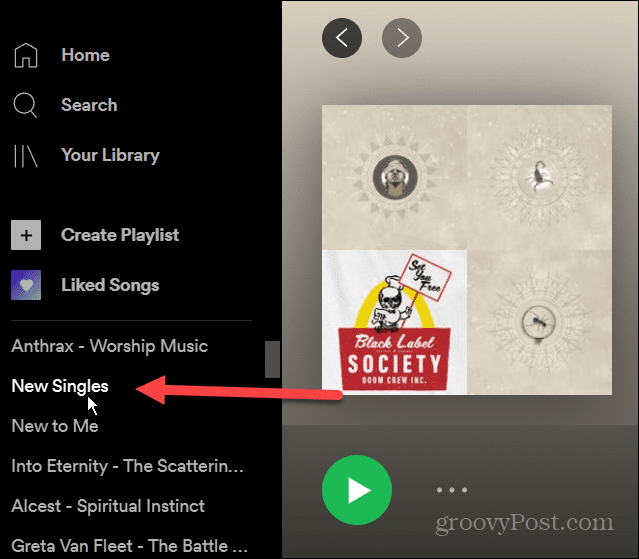
ثم على اليمين ، انقر فوق المزيد من الخيارات (ثلاث نقاط) وانقر على "عدل التفاصيل"من القائمة.
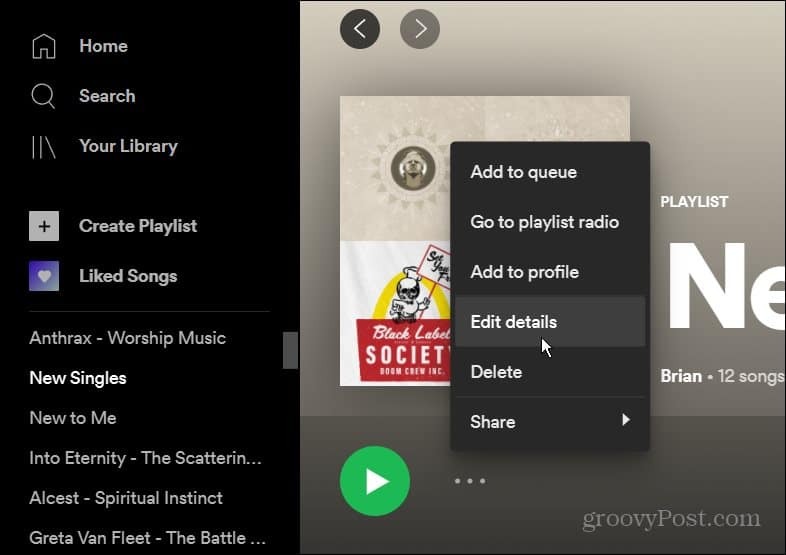
الآن في شاشة "تعديل التفاصيل" التي تظهر ، مرر الماوس فوق صورة قائمة التشغيل الحالية وانقر على "اختر الصورة.”
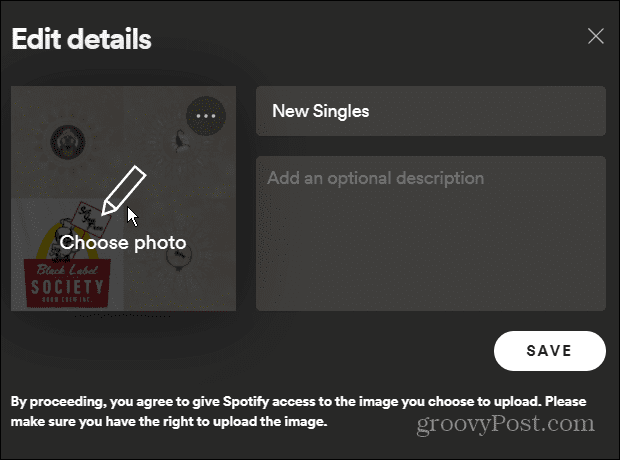
تصفح إلى موقع الصورة التي تريد استخدامها وحددها. سيظهر في تفاصيل قائمة التشغيل الخاصة بك. انقر على يحفظ زر لتأكيد التغيير.
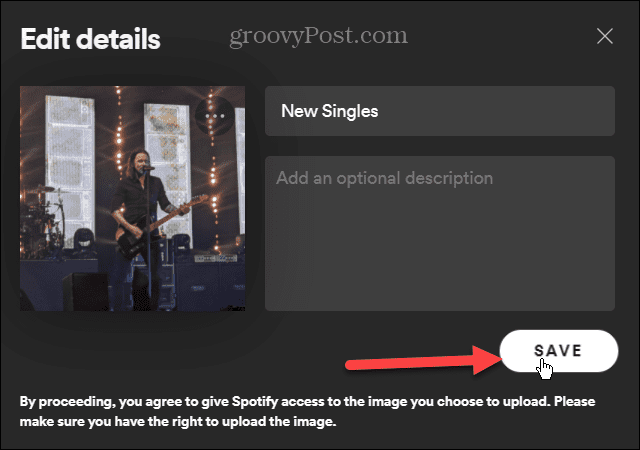
هذا كل ما في الامر. سيتم الآن عرض الصورة الجديدة في أي وقت تقوم فيه بالوصول إلى قائمة التشغيل. لتغييرها إلى شيء آخر ، اتبع الخطوات المذكورة أعلاه - ما عليك سوى اختيار صورة مختلفة.
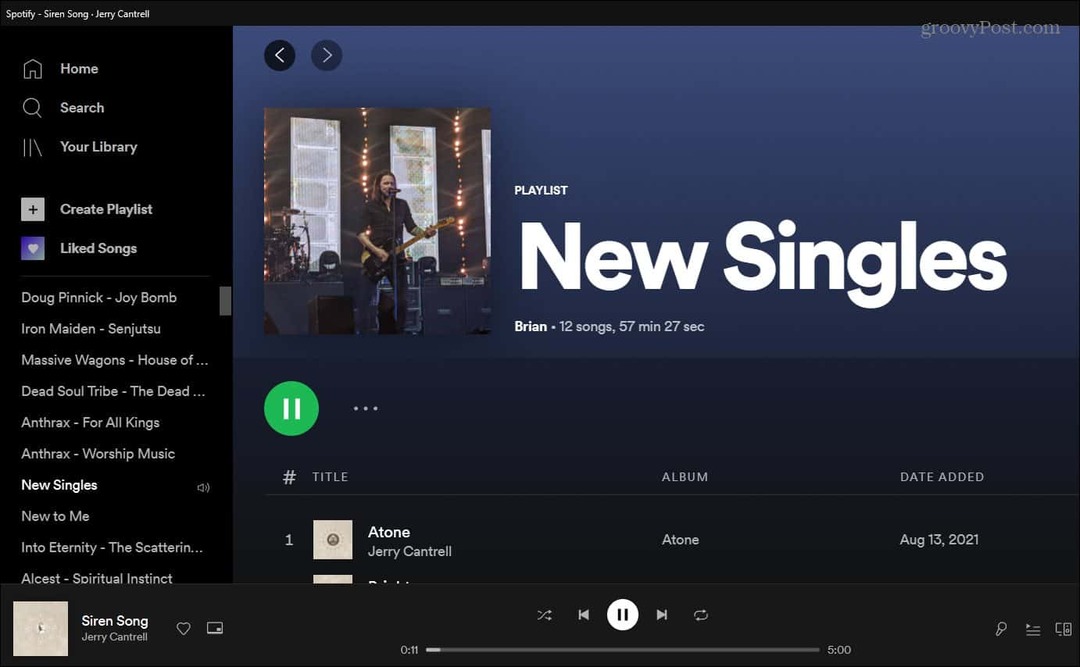
قم بتغيير صورة قائمة التشغيل على Spotify على نظام iOS
قم بتشغيل تطبيق Spotify على جهاز iPhone أو iPad واضغط على "مكتبتك.”
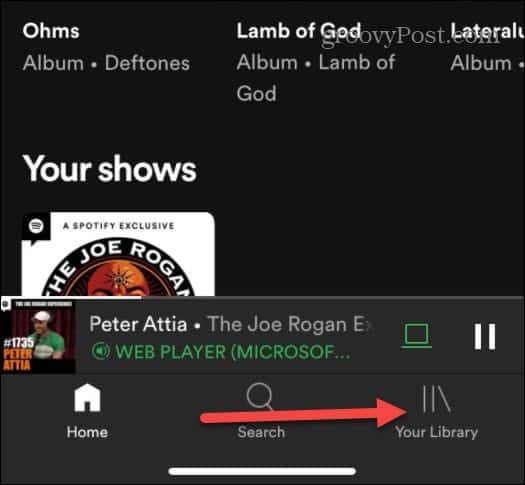
بعد ذلك ، انقر فوق قائمة التشغيل التي تريد تغيير الصورة.
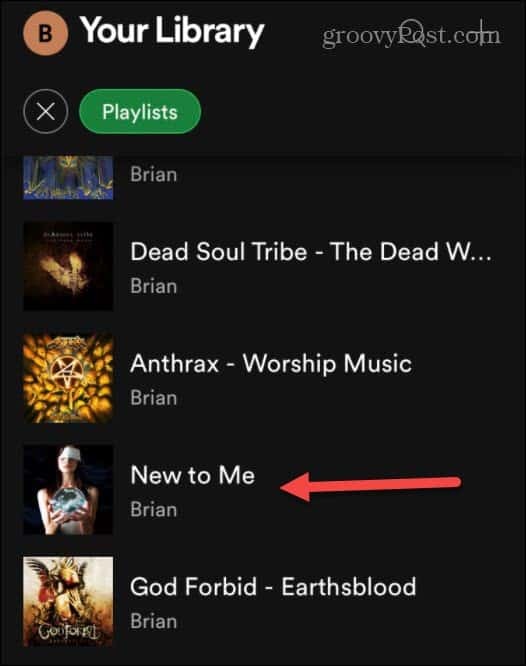
الآن ، عند فتح قائمة التشغيل ، انقر فوق زر الخيارات (ثلاث نقاط) أسفل اسم قائمة التشغيل.
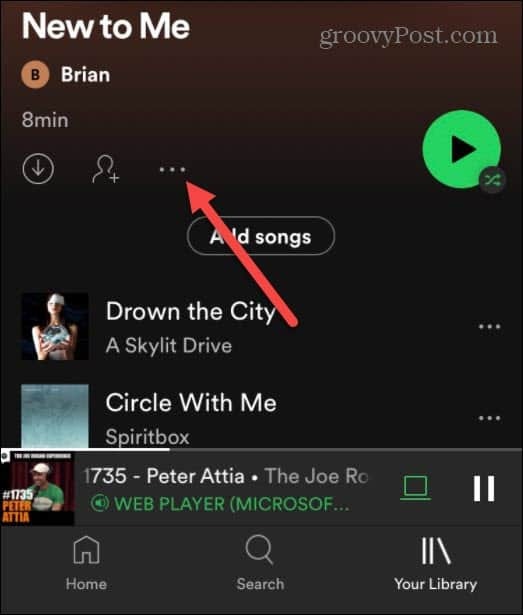
تظهر قائمة جديدة - انقر فوق يحرر.
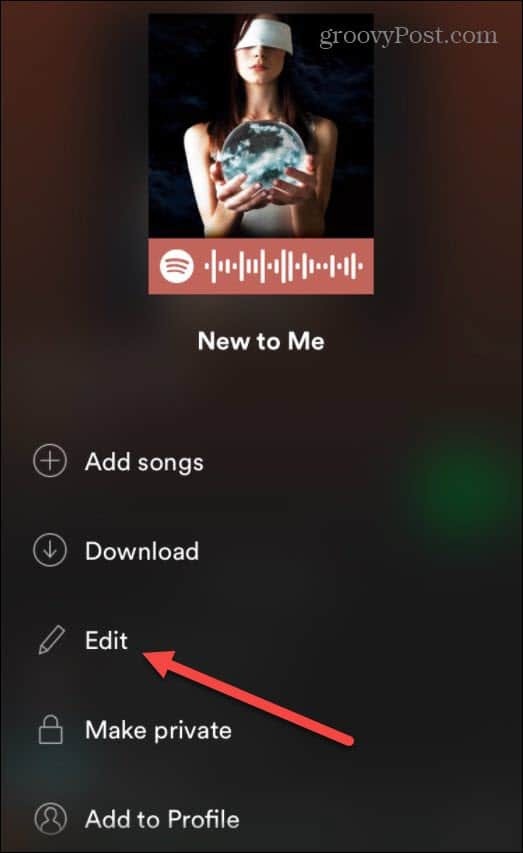
في الشاشة التالية التي تظهر ، انقر على "تغيير الصورة"تحت صورة قائمة التشغيل الحالية. ثم ستظهر قائمة iOS بخيار اختيار صورة من مكتبتك الحالية أو التقاط صورة جديدة.
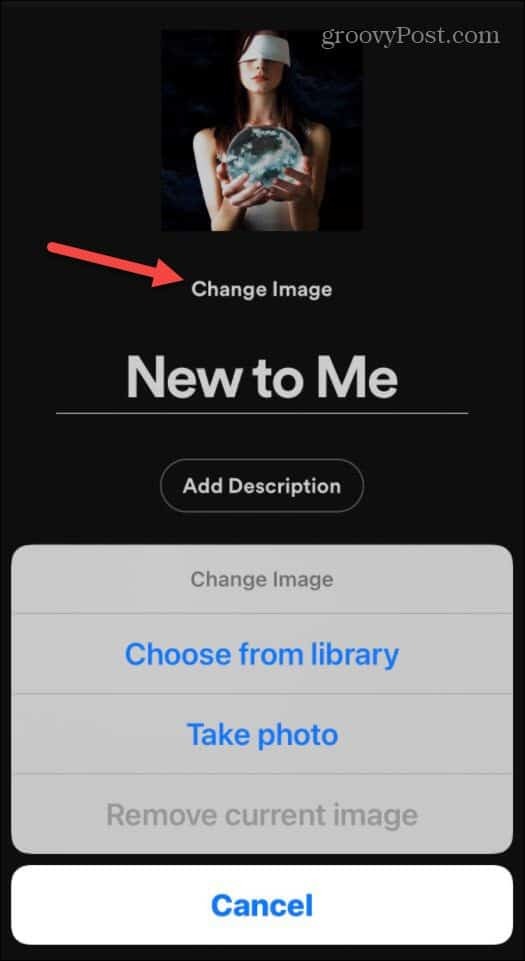
ثم يمكنك توسيط الصورة بالطريقة التي تريدها والنقر فوق يختار.

إذا كانت تبدو جيدة ، فتأكد من النقر عليها يحفظ. لاحظ أنه يمكنك هنا كتابة اسم جديد لقائمة التشغيل إذا لزم الأمر.
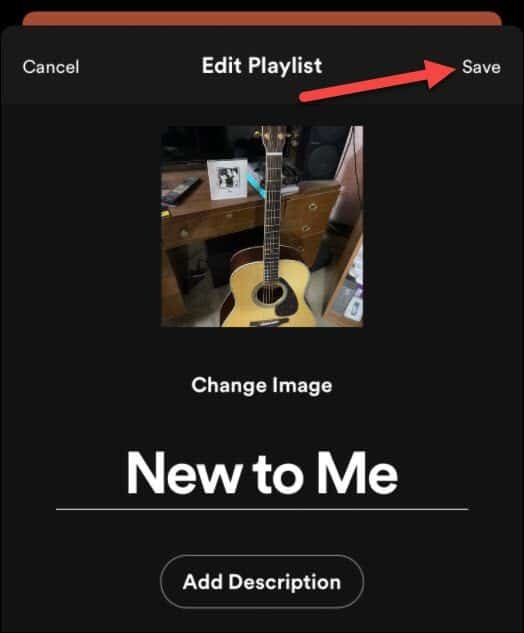
هذا كل ما في iPhone أو iPad. تتم إضافة الصورة التي التقطتها أو اخترتها من مكتبتك إلى قائمة التشغيل الخاصة بك.
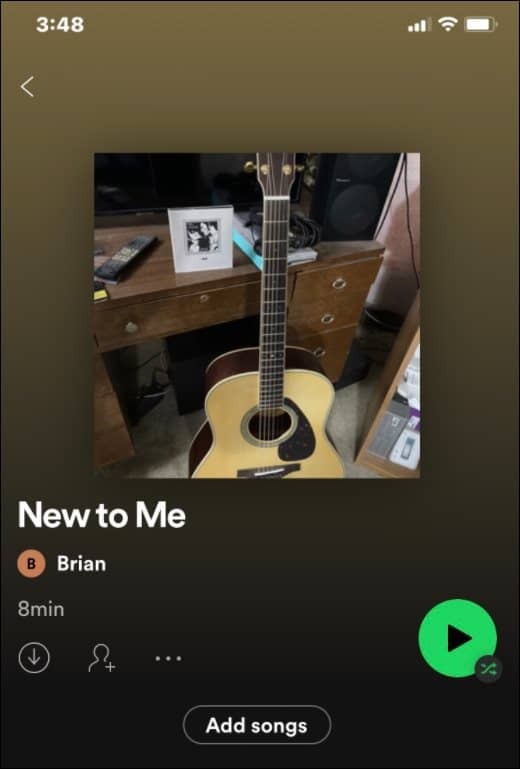
قم بتغيير Playlist Photo على Spotify لنظام Android
تشبه عملية تغيير صورة قائمة التشغيل الخاصة بك على Spotify نظام iOS ، ولكن هناك بعض الاختلافات.
للبدء ، قم بتشغيل تطبيق Spotify على هاتف Android الخاص بك. ثم اضغط على "مكتبتك" في الأسفل.
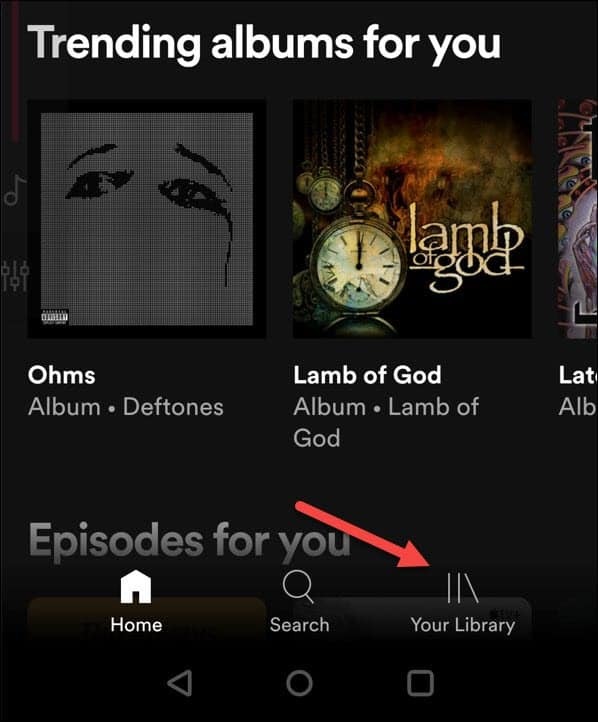
بعد ذلك ، انقر على إحدى قوائم التشغيل التي أنشأتها وتريد تغيير الصورة.
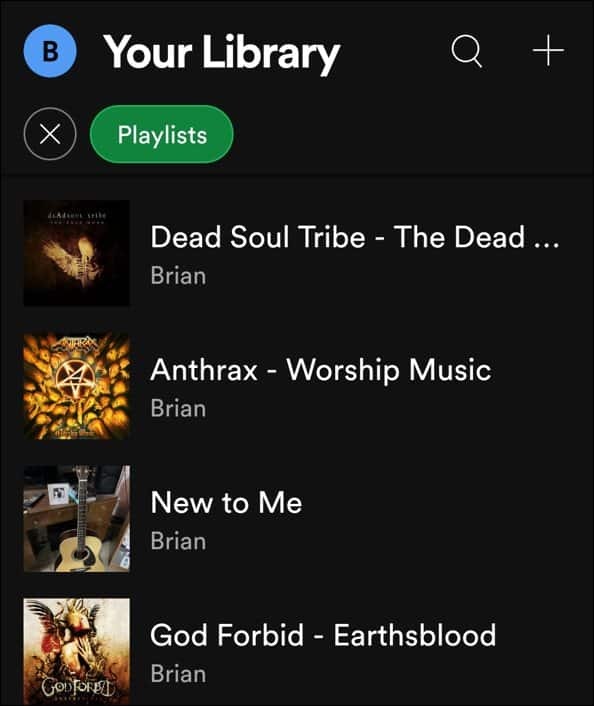
ثم اضغط على أيقونة ثلاثية النقاط أسفل اسم قائمة التشغيل.
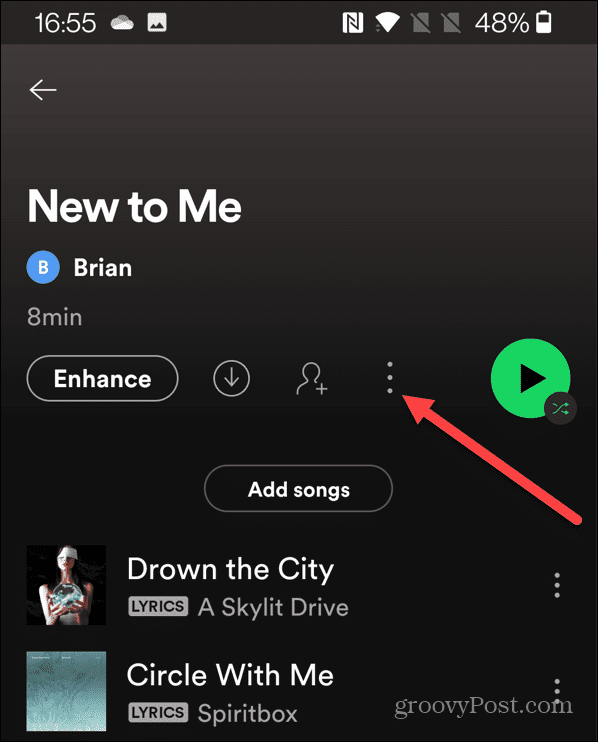
الآن ، من القائمة التي تظهر ، انقر فوق "تحرير قائمة التشغيل.”
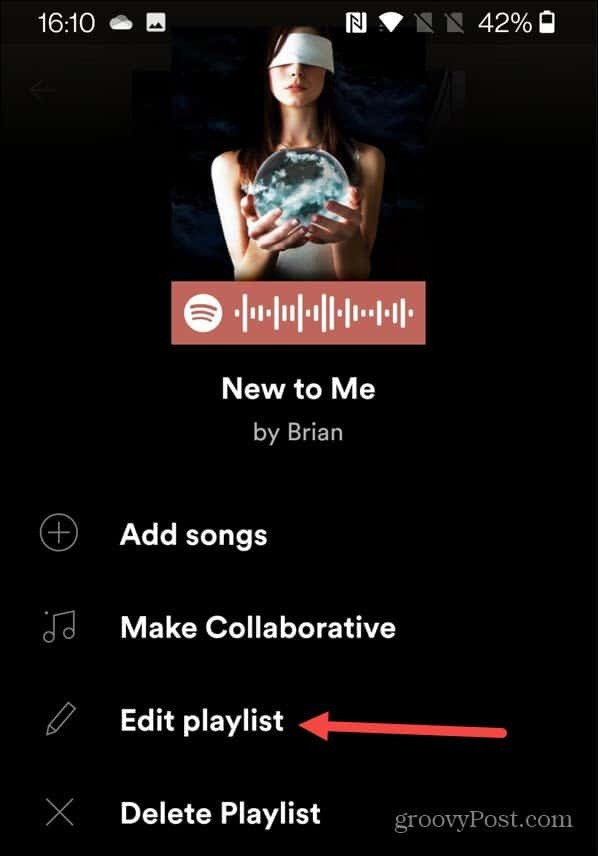
في الشاشة التالية ، انقر فوق "تغيير الصورة"تحت صورة قائمة التشغيل الحالية.
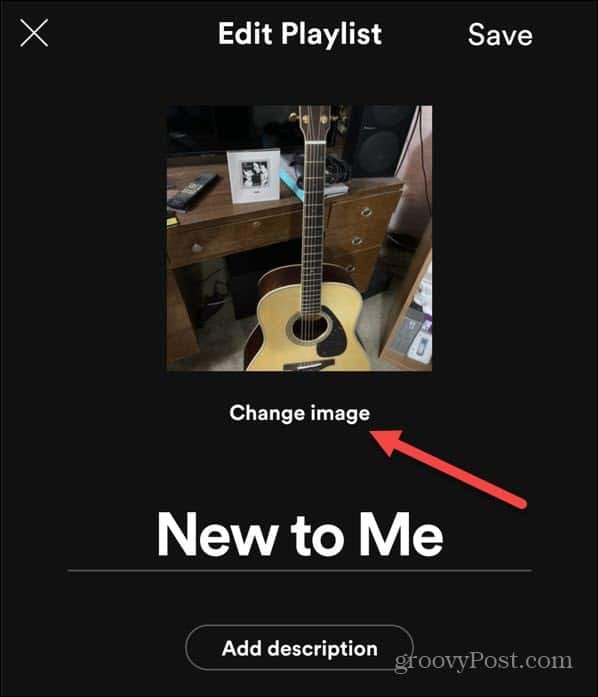
ثم ستظهر قائمة تسألك عما إذا كنت تريد التقاط صورة أو اختيار صورة أو إزالة الصورة الموجودة.
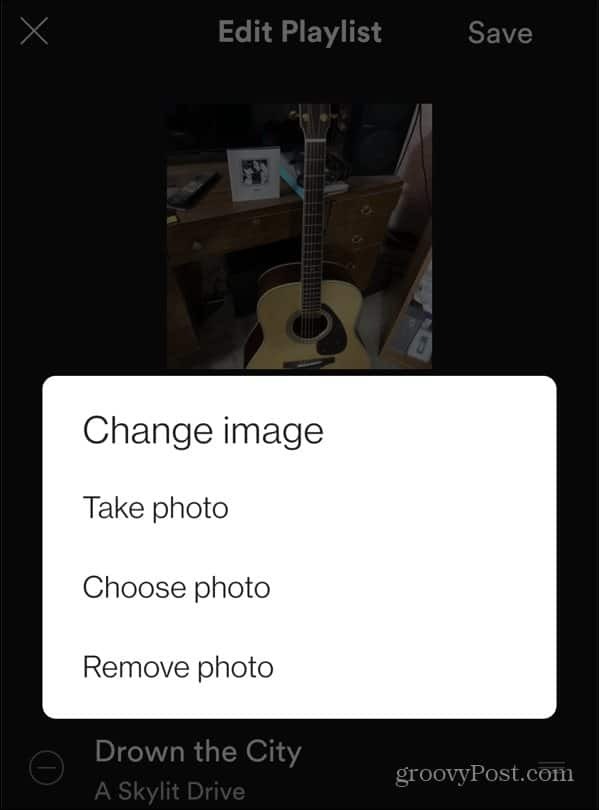
بمجرد أن تكون لديك الصورة التي تريد استخدامها جاهزة للعمل ، انقر فوق استخدم الصورة زر.
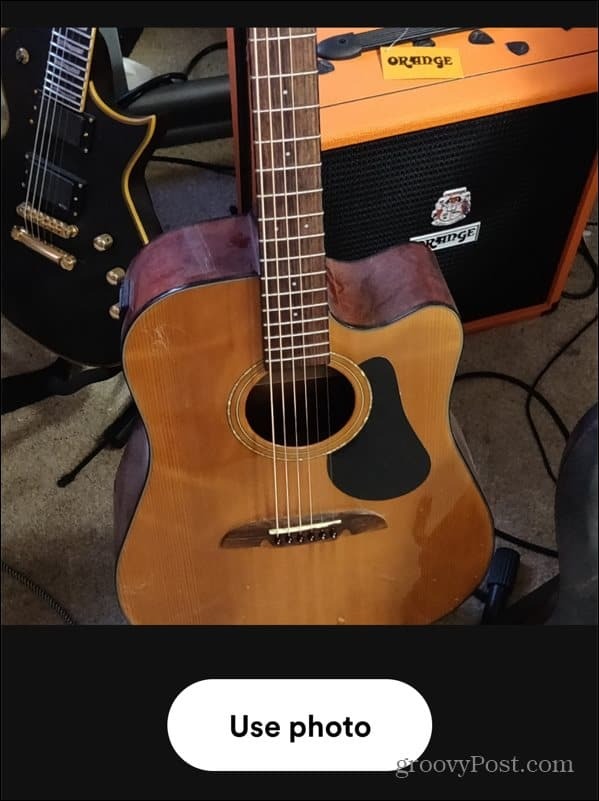
الآن يمكنك أن ترى كيف ستبدو الصورة. يمكنك تغيير اسم قائمة التشغيل هنا إذا كنت تريد والنقر فوق يحفظ عندما تكون مستعد.
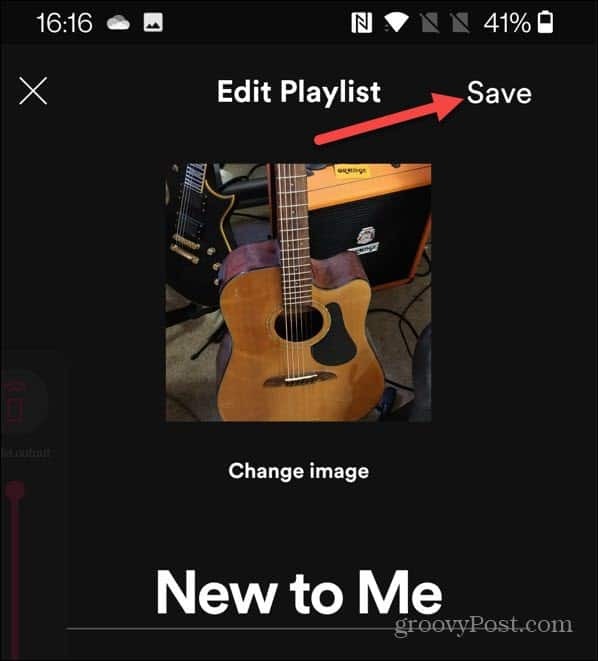
هذا كل شيء. يضيف Spotify الخاص بك الصورة الجديدة إلى قائمة التشغيل. سيؤدي تغيير صورة قائمة التشغيل إلى مزامنتها عبر جميع الأجهزة التي سجلت الدخول إلى Spotify عليها.
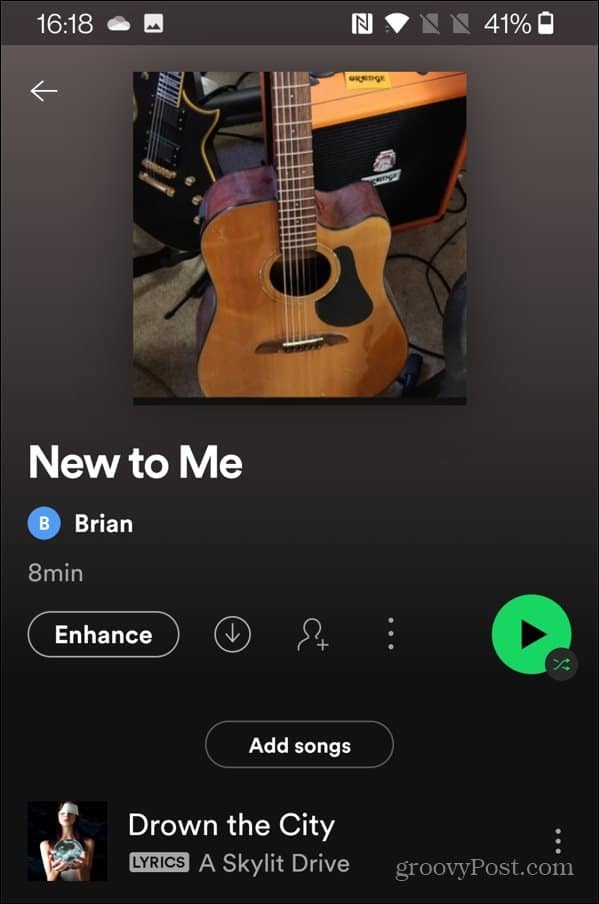
لمعرفة المزيد حول خدمة بث الموسيقى الشهيرة ، اقرأ كيفية القيام بذلك نقل قوائم التشغيل إلى حساب جديد. يمكنك أيضا أضف مجموعتك الموسيقية إلى Spotify لتشغيل المسارات باستخدام الملفات المحلية دون اتصال بالإنترنت.
كيفية البحث عن مفتاح منتج Windows 11 الخاص بك
إذا كنت بحاجة إلى نقل مفتاح منتج Windows 11 الخاص بك أو كنت بحاجة إليه فقط لإجراء تثبيت نظيف لنظام التشغيل ، ...
كيفية مسح Google Chrome Cache وملفات تعريف الارتباط وسجل التصفح
يقوم Chrome بعمل ممتاز في تخزين محفوظات الاستعراض وذاكرة التخزين المؤقت وملفات تعريف الارتباط لتحسين أداء متصفحك عبر الإنترنت. كيف ...
مطابقة الأسعار في المتجر: كيفية الحصول على الأسعار عبر الإنترنت أثناء التسوق في المتجر
لا يعني الشراء من المتجر أن عليك دفع أسعار أعلى. بفضل ضمانات مطابقة الأسعار ، يمكنك الحصول على خصومات عبر الإنترنت أثناء التسوق في ...
كيفية إهداء اشتراك Disney Plus ببطاقة هدايا رقمية
إذا كنت تستمتع بـ Disney Plus وترغب في مشاركتها مع الآخرين ، فإليك كيفية شراء اشتراك Disney + Gift مقابل ...



